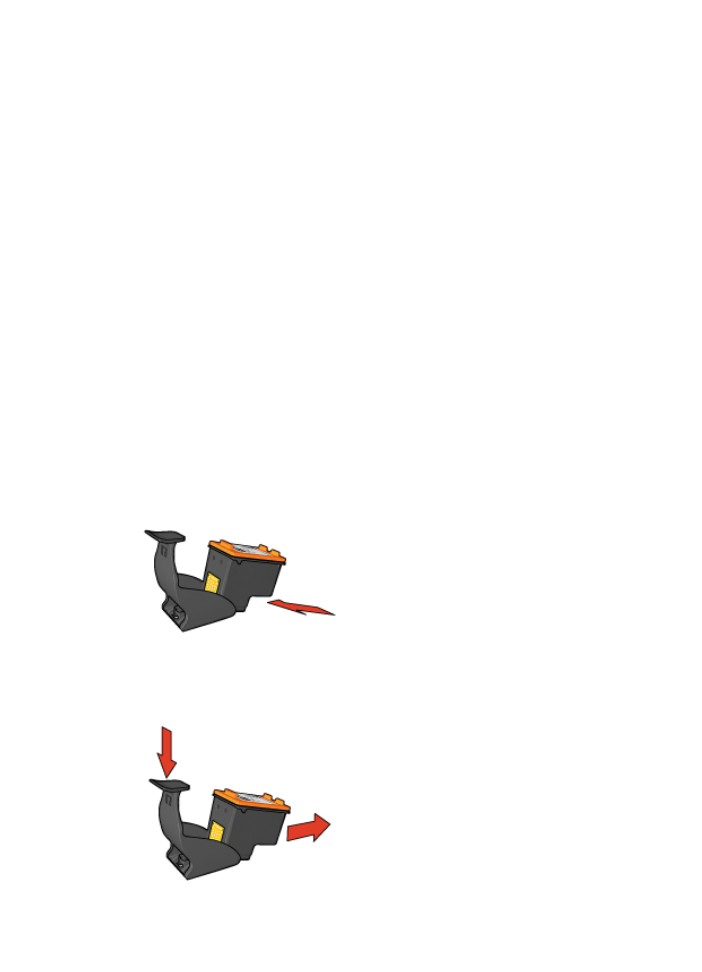
プリントカートリッジの保管
プリントカートリッジをプリンタから取り外したら、プラスチックの密封容
器、またはフォトプリントカートリッジに付属のプリントカートリッジプロテ
クタに保管してください。
プリントカートリッジをプラスチックの密閉容器に保管する場合は、インクノ
ズル面を下にします。ただし、容器に触れないようにしてください。
プリントカートリッジプロテクタへのプリントカートリッジの挿入
プリントカートリッジを少し傾けてプロテクタに差し込み、正しい位置にしっ
かりとはめます。
プリントカートリッジプロテクタからのプリントカートリッジの取り外し
プロテクタ上部を押し下げて後方に押し、プリントカートリッジをはずしま
す。プロテクタからプリントカートリッジを取り出します。
ユーザーズガイド
89
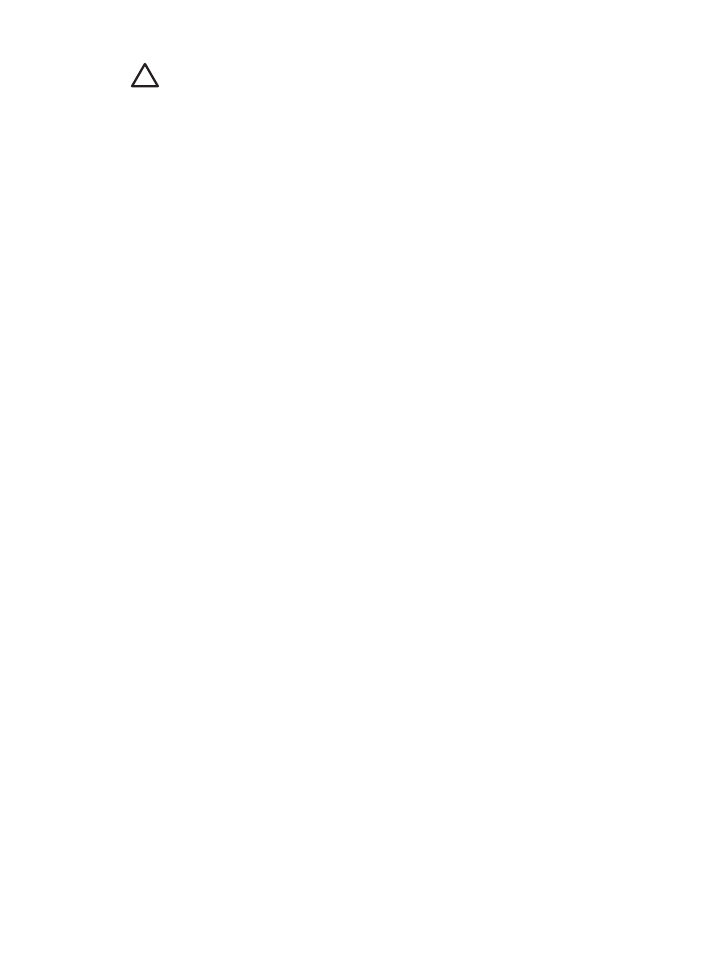
注意
プリントカートリッジを落とさないでください。プリントカート
リッジを落とすと損傷する場合があります。
HP
プリンタ
ユーティリティ
HP
プリンタユーティリティには、以下のタスクを実行するツールが用意され
ています。
●
テスト
ページを印刷する
●
プリントカートリッジをクリーニングする
●
プリントカートリッジの推定インク残量を表示する
●
プリン
カートリッジの位置を調整する
●
カラー調整を行う
●
印刷品質を調整する
●
自動オフ機能を設定する
●
Bluetooth
設定の構築
(
プリンタが
USB
ケーブルでコンピュータに接続さ
れている場合
)
●
HP
の
Web
サイトの製品サポートを検索する
●
プリンタで使用できるプリントカートリッジの情報を表示する
●
HP
の
Web
サイトにアクセスしてプリンタを登録する
HP
プリンタユーティリティの詳細については、以下のトピックを参照してく
ださい。
●
HP
プリンタユーティリティを開く
●
[HP
プリンタユーティリティ
]
パネル
HP
プリンタユーティリティを開く
HP
プリンタユーティリティを開くには、お使いのオペレーティングシステム
の手順に従ってください。
Mac OS X 10.3
以降
1. Finder
で、
[
アプリケーション
]
、
[
ユーティリティ
]
の順にクリックし、
[
プ
リンタセットアップユーティリティ
]
をダブルクリックします。
2.
プリンタを選択し、
[
ユーティリティ
]
をクリックします。
HP
プリンタユーティリティが表示されます。
Mac OS X 10.2
1. Finder
で、
[
アプリケーション
]
、
[
ユーティリティ
]
の順にクリックし、
[
プ
リントセンター
]
をダブルクリックします。
2.
プリンタを選択し、
[
設定
]
をクリックします。
HP
プリンタユーティリティが表示されます。
[HP